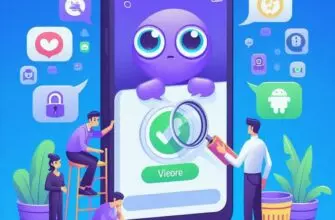Фото и видео являются неотъемлемой частью современного общения. Вероятно, вы также используете вложения. Однако часто раздражает слишком большое количество фотографий и видео — перфекционизм требует чистоты и порядка. Это означает, что пришло время удалить фотографии с вашего Вайбера.
«Снести» ненужные файлы и очистить телефон можно с помощью различных приемов, давайте разберем каждый из них.
Видео:Как Очистить VIBER на ANDROID: историю сообщений, фото и видео, весь кэшСкачать

 Способы удаления фото в Вайбере. Из личной переписки
Способы удаления фото в Вайбере. Из личной переписки
Самый простой способ удалить изображение — в личном вайбер-чате. Для владельцев Android и iOS достаточно найти нужное изображение или клип в чате, зажать его пальцем и удерживать до появления всплывающего меню. Там вам нужно будет выбрать «удалить от меня», если вы были получателем. «Удалить везде», если это вы отправили фотографию.
После этих простых манипуляций файлы будут утилизированы.
Версия для Windows также позволяет удалить фотографию в Вайбере. Для этого откройте чат, содержимое которого вы собираетесь очистить, щелкните правой кнопкой мыши на фотографии или видео. Затем, как и в случае с android, появится окно меню. Выберите «удалить из меня» или «удалить из меня и (имя пользователя)». Подтвердите щелчком мыши, и сообщение исчезнет.
Подробные инструкции можно посмотреть на видео:
Из общего чата
Чаты между более чем двумя людьми традиционно изобилуют фотографиями и видео. Как вы с ними справляетесь? Очень просто: как и в личном разговоре, найдите нужный групповой чат, откройте его и поищите нежелательные файлы.
Когда фотографии будут найдены, слегка зажмите их пальцем и дождитесь появления меню. В нем выберите знакомое действие «удалить дома», нажмите его и наслаждайтесь очисткой. Эта же схема работает на ПК, ноутбуках, планшетах и других видах техники.
Из памяти мобильного телефона
Вы можете удивиться, но после удаления из чатов, фотографии, снимки и видео все еще «живут» в архиве вашего телефона. Чтобы память смартфона не была полностью забита, файлы мессенджера следует очищать не только в приложении, но и в самом мобильном телефоне. Это делается следующим образом:
Пользователям Android следует перейти в фотогалерею, которая находится в главном меню. Пролистайте папки в поисках «сокровищ» под названием «Изображения Viber», которые мы будем очищать.
Нажмите на папку, и вы увидите все медиафайлы, которые когда-то были отправлены в мессенджере.
Удаление изображений из папки «Изображения Viber».
Удаляем их так же, как и другие фотографии: нажимаем, выбираем ненужные и отправляем в корзину. Теперь поздравления и шутки навсегда покинули ваше устройство.
Если ваш телефон работает под управлением iOS, очистить его от мусора будет не так просто из-за закрытой файловой системы, но для iPhone есть еще один отличный вариант — настроить время хранения файлов в самом мессенджере.
Откройте Viber, нажмите на «Еще» в нижней части экрана и выберите меню «Настройки». В нем перейдите в раздел «Мультимедиа», найдите вкладку «Хранить медиафайлы» и выберите нужный период.
Кстати, здесь также есть пункт «Сохранить в галерею», и если убрать фиолетовую «кнопку», сдвинув ее вправо-влево, vyber перестанет отправлять данные, и файлы не будут оседать в памяти iPhone.
Также легко удалить изображения из памяти компьютера. Для этого откройте проводник Windows и перейдите в папку C:³³³³ Users³. Это откроет медиафайлы. Удалите их все, просто выбрав каждую фотографию, или выберите десяток или несколько ненужных фотографий — решать вам.
Есть еще один экстремальный метод — очистить вайбер вашего iPhone. Но без острой необходимости к этому лучше не прибегать.
Подробные инструкции можно посмотреть на видео:
Видео:Как удалить фото в ViberСкачать

 Как убрать фото профиля в Viber
Как убрать фото профиля в Viber
Как изменить фотографию в Viber? При регистрации в мессенджере приложение, вероятно, предложит установить картинку профиля. В спешке человек может поставить картинку с изображением Свинки Пеппи, но что делать с этим шедевром потом? Все контакты в списке будут созерцать плоды вашей поспешности. Как удалить аватар и сделать его невидимым для контактов? Не волнуйтесь, все очень просто.
Для телефонов Android план действий следующий:
- Зайдите в vyber и выберите раздел «Еще» в нижней части экрана. В открывшемся сверху окне будут содержаться данные вашей учетной записи и отображаться изображение вашего профиля.
- Чтобы удалить свой аватар, нажмите на значок карандаша в правом верхнем углу. После нажатия на кнопку «Редактировать» откроется список опций, содержащий возможность удаления фотографии. Затем выберите колонку «Удалить».
Изменение фотографии профиля в сервисе Viber.
Владельцам iPhone необходимо выполнить следующие манипуляции:
- Запустите приложение, откройте меню «Еще», найдите данные счета.
- Нажмите кнопку «Карандаш» справа от названия, щелкните по значку камеры в центре заставки. Внизу появится окно с надписью «Удалить фото». Нажмите на него, затем нажмите на строку «Готово». Изображение удаляется.
Вы не сможете удалить фотографию в автономном режиме из Windows, поскольку учетная запись на компьютере синхронизирована с учетной записью на смартфоне. Путь к отступлению? Удалите фотографию с телефона одним из предложенных выше способов. После синхронизации аватар автоматически исчезнет, и другие подписчики не увидят фотографию.
Видео:Как удалить фото профиля аватарку в ViberСкачать

 Восстановление картинок
Восстановление картинок
При удалении ненужных файлов вы можете случайно удалить важные и полезные файлы. Фотографии семьи или отчеты о работе, отправленные в мусорную корзину, определенно портят настроение. Что вы можете сделать? Резервные копии могут прийти на помощь, если вы просто позаботитесь об их создании.
Имейте в виду, что резервное копирование требует большого объема трафика, поэтому его лучше всего выполнять через wi-fi соединение. Создать резервную копию очень просто: зайдите в меню «Настройки», выберите «Звонки и сообщения» и нажмите на «Отправить историю сообщений».
После этого vyber предложит несколько вариантов обоснования, выберите удобный и нажмите на нужную частоту отправки. Теперь вся информация будет продублирована, и вы сможете восстановить ее в любое время.
Если вы не настроите эту функцию, удаленные файлы будут потеряны навсегда — сервер Viber не хранит данные.
Управлять файлами на телефоне и компьютере очень просто, а для их сохранности, помимо автоматического копирования, можно периодически переносить фото и видео на внешние носители, например, флэш-карты. Благодаря этому память устройства остается чистой, а фотографии и видео всегда под рукой.
🔍 Видео
Как удалить картинки в телефоне из архива ViberСкачать

Как Очистить Viber Вайбер на Телефоне Удалить Видео Фотографии Сообщения Переписку и Память и КЭШСкачать

КАК ПОЧИСТИТЬ ВАЙБЕР И ОСВОБОДИТЬ ОТ 1 ГИГА МЕСТА НА ТЕЛЕОФНЕ?Скачать

Как Очистить Вайбер на Андроиде 40 ГБ Удалить Сообщения в Viber Очистить Фото в Вайбере Очистить ЧатСкачать

Что делать если не загружаются фото и видео в Viber и как удалить чатСкачать

VIBER Обнаглел Полностью | Cейчас покажу что ОТКЛЮЧИТЬ, вы ОФИГЕЕТЕ!Скачать

Как ОЧИСТИТЬ VIBER ОСВОБОДИТЬ МНОГО МЕСТА на Телефоне от 1 ГБ до 10 ГБ ПАМЯТИ и КЭШ ГАРАНТИРОВАННОСкачать

Как удалить сообщение в Вайбере (Viber) для всех участников чата или только у себяСкачать

КАК ИЗМЕНИТЬ ФОТО В ВАЙБЕР УСТАНОВИТЬ АВАТАРКУ VIBERСкачать

Как в вайбере восстановить перепискуСкачать

Как очистить чат в вайбереСкачать

Как очистить Viber на Телефоне ?Скачать

Как в Viber отключить автоматическое сохранение фото в галерею телефонаСкачать

Как изменить имя, фамилию или аватарку (фотографию) в Вайбере (Viber)Скачать

Как ОЧИСТИТЬ ВАЙБЕР на Андроиде: кэш, историю сообщений, фото и видео!Скачать

Как почистить кэш Viber на ПК (Windows 10) и как восстановить удалённое фото или видео в ViberСкачать

Как удалить удаленные сообщения в вайбереСкачать


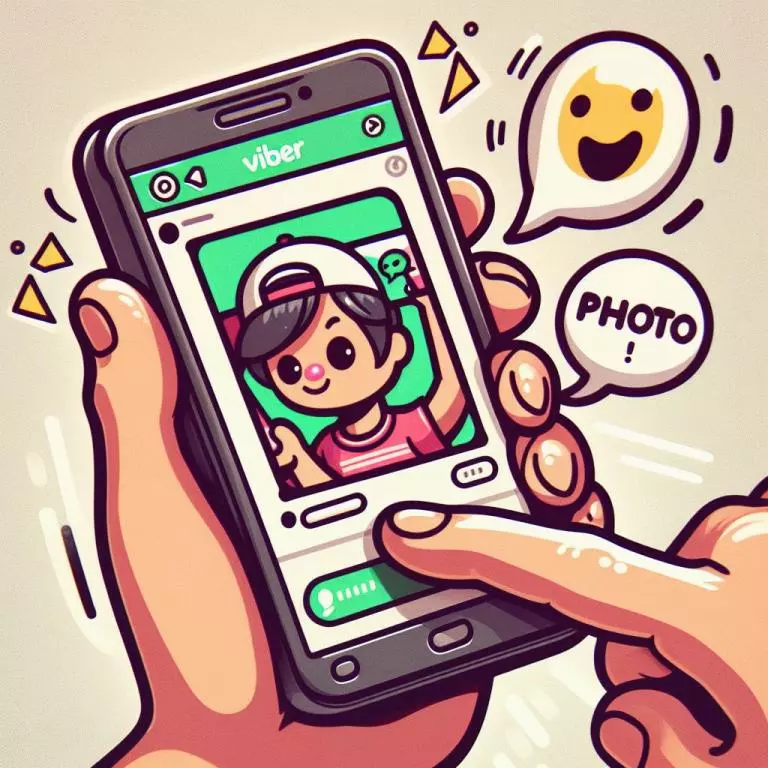 Способы удаления фото в Вайбере. Из личной переписки
Способы удаления фото в Вайбере. Из личной переписки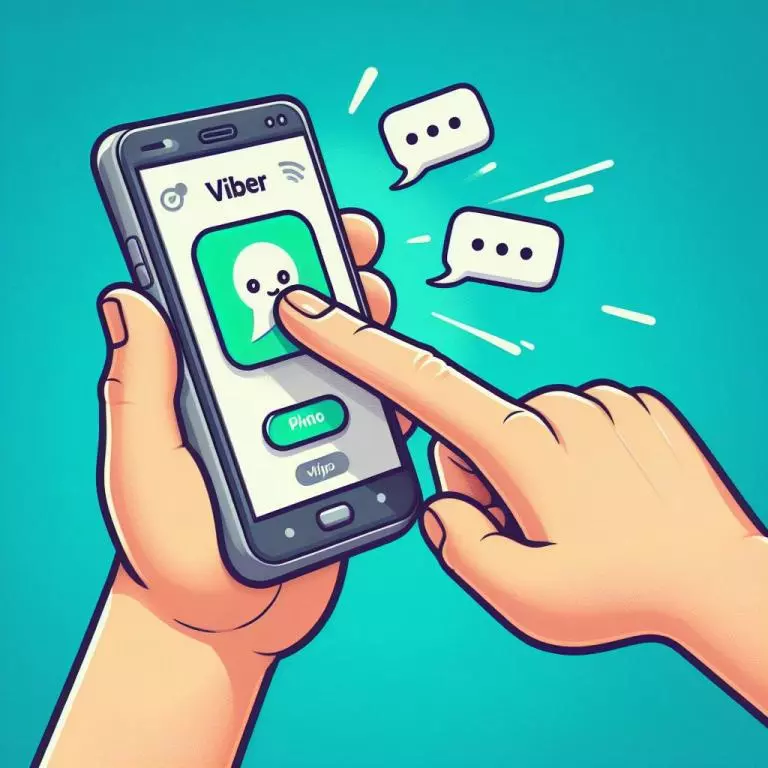 Как убрать фото профиля в Viber
Как убрать фото профиля в Viber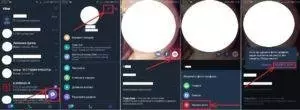
 Восстановление картинок
Восстановление картинок